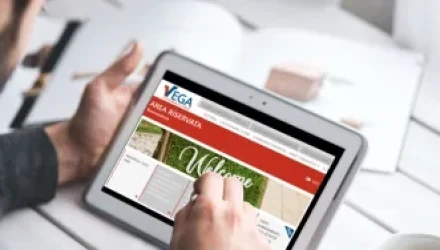Programma del Corso E-Learning di Cyber Security: come proteggere i dati da attacchi informatici:
- Cyber Security e la protezione dei dati
- Meccanismi di attacco informatico e conseguenze
- Misure tecniche contro il cybercrime
- La protezione dei dati nelle comunicazioni
- Robustezza password
- Gestione terminali
- Phishing
Articolazione didattica:
- Introduzione
- Introduzione
- Cyber Security
- Protezione dei dati - la Cyber Security
- Meccanismi di attacco informatico e conseguenze
- Misure tecniche contro il cybercrime
- La protezione dei dati nelle comunicazioni
- Robustezza password
- Gestione terminali
- Phishing
- Conclusioni
- Conclusioni
- Test Finale
- Partecipa al Test Finale
Obiettivi:
Il corso fornisce una panoramica sulla Cyber Security e un approfondimento sui rischi legati al trattamento dei dati e delle informazioni aziendali nell'utilizzo di device informatici (PC, laptop, tablet, smartphone, ecc.).
Modalità di erogazione:
Asincrona con utilizzo di chat e forum
Aula virtuale:
I partecipanti al corso online di “Cyber Security: come proteggere i dati da attacchi informatici” possono interagire tra di loro in un’aula virtuale utilizzando il sistema di chat online.
Sistema di verifica presenza:
L'effettiva presenza al computer durante il Corso Online in E-Learning “Cyber Security: come proteggere i dati da attacchi informatici” è monitorata tramite S.V.P. (Sistema di Verifica Presenza); il sistema si attiva a intervalli non predeterminati e richiede un feedback del discente entro uno specifico termine di tempo per non dover visualizzare nuovamente il Modulo interessato.
Nomi del responsabile/coordinatore scientifico del corso, del mentor/tutor di contenuto, del tutor di processo, dello sviluppatore della piattaforma:
Responsabile/coordinatore scientifico del corso: Ing. Federico Maritan
Mentor/Tutor di contenuto: Ing. Cesare Campello
Tutor di Processo: Ing. Federico Maritan
Sviluppatore della piattaforma: MB Multimedia
Docenti:
Il docente del corso online in elearning “Cyber Security: come proteggere i dati da attacchi informatici”, è:
- Ing. Maurizio Barbiero, laureato in ingegneria della sicurezza con il massimo dei voti, svolge attività di consulente e docente. Si occupa della progettazione e dello sviluppo del materiale didattico per le attività formative sia in aula che in videoconferenza che in elearning.
Requisiti di sistema:
- PC, Tablet o Smartphone (Android o IOS) con un browser a scelta tra: Edge / Firefox / Chrome / Safari
Modalità di iscrizione e profilazione:
A seguito dell'avvenuta iscrizione mediante compilazione dell'apposito form verranno inviate via mail all'indirizzo indicato all'atto dell'iscrizione le credenziali di accesso che verranno attivate a seguito dell'avvenuto pagamento.
Eventuali competenze e titoli di ingresso degli utenti al percorso formativo:
Non sono previsti requisiti particolari in possesso agli utenti per svolgere l'attività formativa in oggetto.
Modalità di tracciamento delle attività dell'intero percorso formativo:
Tutti i tempi di connessione degli utenti sono tracciati e descritti nel documento di avvenuta formazione inviato a seguito del superamento dell'attività formativa
Tempo di fruizione del corso online:
Il corso dovrà essere completato entro 60 giorni dalla data di primo accesso. Superato tale termine, non sarà possibile accedere al corso per completare l'attività formativa.
Durata del corso:
Il Corso Online in E-Learning “Cyber Security: come proteggere i dati da attacchi informatici” ha una durata di 1 ora.
Verifica dell'apprendimento:
Dopo aver completato la visione di tutti i moduli del corso on line in ELearning si accede al test di valutazione finale strutturato con domande a risposta multipla. Per superarlo, è necessario rispondere correttamente ad almeno il 70% delle domande, in caso contrario è obbligatorio rivedere i moduli in cui si trattano le domande alle quali sono state date risposte errate e quindi effettuare nuovamente il test finale. Ogni volta che si effettua il test finale le domande sono diverse in quanto estratte casualmente dall'archivio.
Per proseguire è necessario visualizzare tutto il documento mediante la barra di scorrimento e quindi premere il pulsante "Accetto"